【STM32项目笔记】STM32CubeMX+Keil+Proteus联合实现LED闪烁
摘要
利用STM32CubeMx配置STM32芯片的功能,然后将配置后的内容生成代码,并导出成可以使用Keil打开编辑的文件,在Keil中添加控制代码后,下载到Proteus仿真中,使用仿真观察代码执行结果。
所需软件
1) STM32CubeMx
下载地址:https://www.st.com/en/development-tools/stm32cubemx.html
2) Keil
软件版本:uVision V5.14.2
3) Proteus
软件版本:8.9 ps2
实现的功能
PA1接LED,实现LED闪烁
1 STM32CubeMx创建STM32工程文件
STM32CubeMX打开界面如图1-1所示。
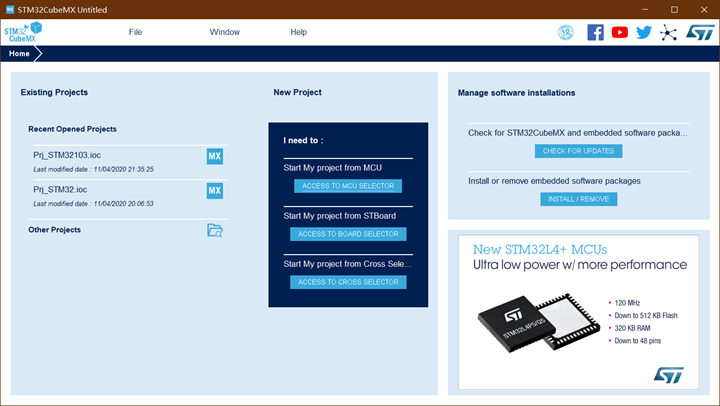
图1-1 STM32CubeMX初始界面
1.1 创建工程
使用File->New Project创建STM32配置工程。如图1-2所示,然后弹出如图1-3所示的MCU型号选择窗口。

图1-2 创建工程
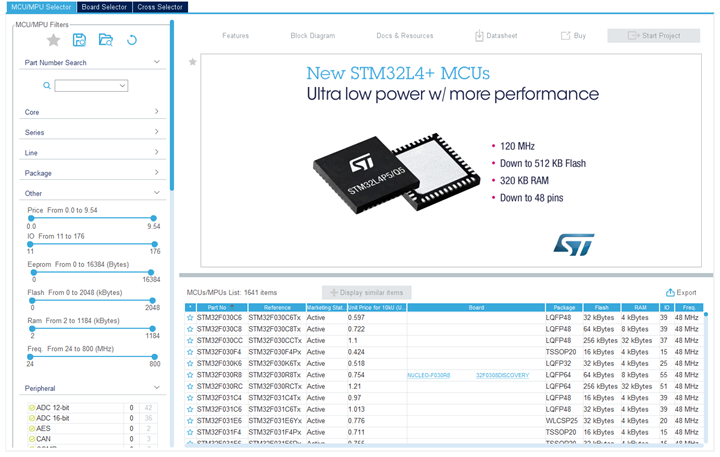
图1-3 选择MCU 型号
在图1-3的Part Number Search窗口输入预选择的型号,本次选择STM32F103R6(Proteus中包含该IC)。输入STM32F103R6后弹出如图1-4所示界面。
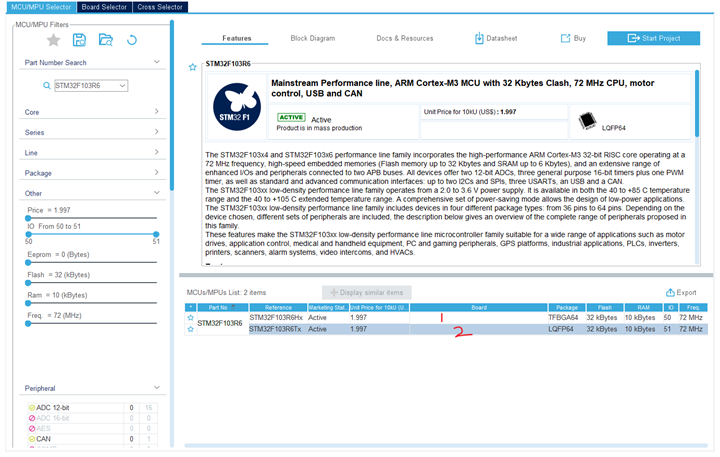
图1-4 检索出两款STM32IC
所示位置双击,弹出如图1-5所示界面。
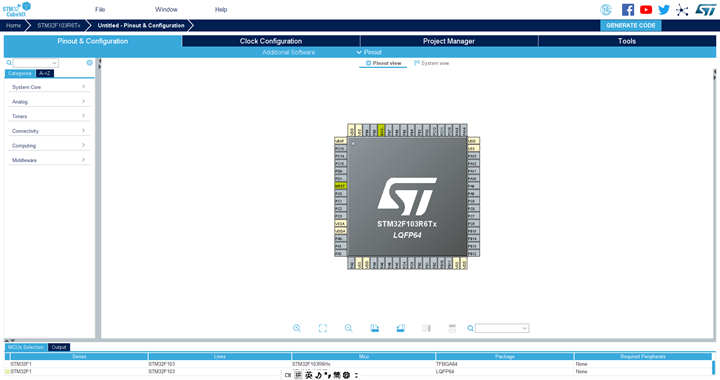
图1-5 创建完成的STM32F103CubeMx 工程
1.2 配置芯片参数
需要配置的参数如下:
系统时钟,下载方式(可选,本次为仿真,可以不使用Debug方式)以及引脚功能。
1.2.1 配置系统下载方式
选择Categories下的SYS弹出右图所示的SYS Mode and Configuration界面,在如图2所示的地方选择下载Debug方式,本次使用仿真的方式,所以Debug方式可以选择No Debug。

图1-6 配置系统下载方式
1.2.2 配置系统时钟
选择Categories下的RCC选择时钟源,如图1-7所示,可选择的时钟包括HSE和LSE,由于本次仿真中仅使用HSE时钟,所以仅对HSE时钟进行选择,选择Crystal/Ceramic Resonator外部时钟。如图1-7所示。
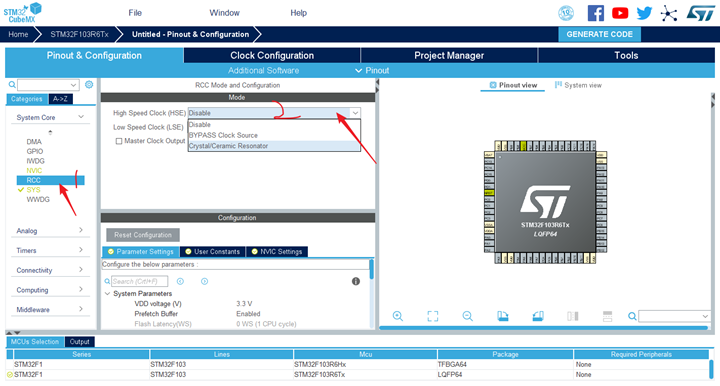
图1-7 系统时钟选择
选完时钟后,进入Clock Configuration界面进行时钟配置,首先设置外部时钟源输入频率Input Frequency,然后选择PLL Source Mux的通道,最后双击HCLK频率,然后系统会自动配置成用于期望的时钟。配置前的时钟图如图1-8所示,配置完成的时钟图如图1-9所示。

图1-8 系统时钟配置
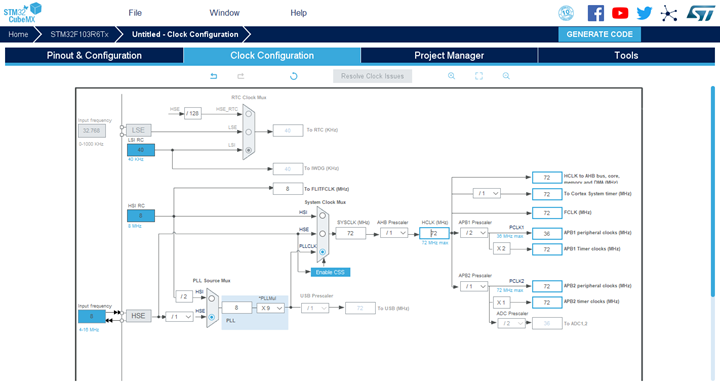
图1-9 配置后系统时钟结构
1.2.3 配置GPIO口功能
打开如图1-10所示的界面,开始配置GPIO口功能,本例程目标是实现LED(连接至PA1)闪烁,所以需要配置PA1为输出功能。
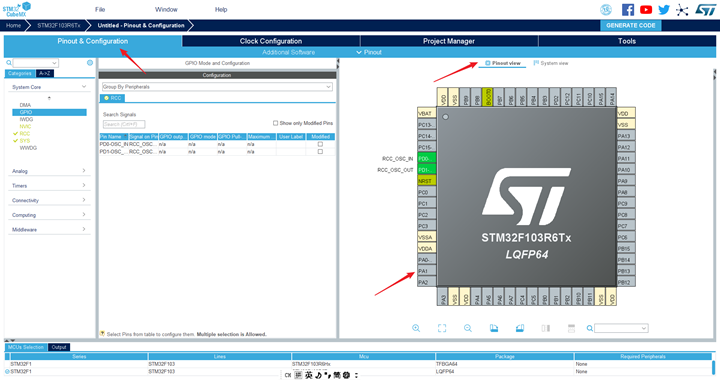
图1-10 GPIO功能配置界面
单击对应的引脚PA1,然后选择GPIO模式为GPIO_Output。如图1-11所示。
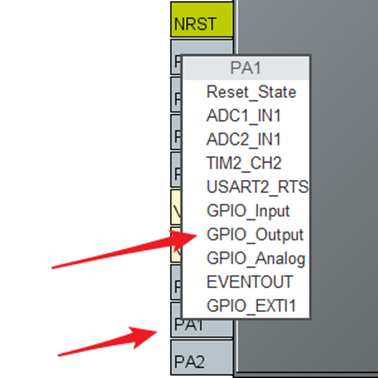
图1-11 GPIO 功能配置
右击PA1引脚,选择Enter User Label,为GPIO分配标识,本次设置为LED01。如图1-12所示。

图1-12 GPIO 标识分配
接下来进入如图1-13所示的界面配置GPIO引脚详细参数。单击黄色箭头所指PA1,弹出如图1-14所示界面,进行GPIO详细参数配置。
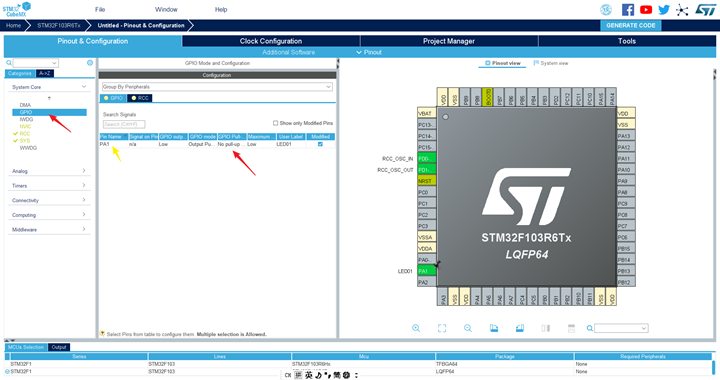
图1-13 GPIO 配置界面
如图1-14,将PA1配置为默认输出高电平,推挽输出模式,上拉,高速输出模式,引脚标识为LED01。
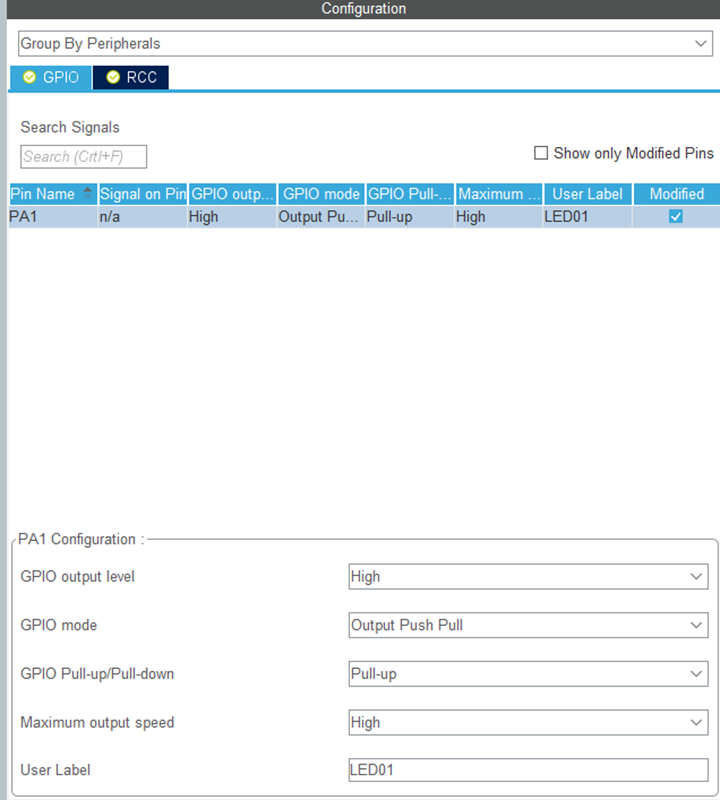
图1-14 GPIO 详细配置界面
至此,STM32芯片的基本参数已经配置完成了。☆
1.3 输出配置好的工程
进入如图1-15所示的Project Manager界面进行输出配置,如图1-15所示。
Project Name输入工程文件名;本次定义为Prj_STM32F103_LED
Project Location输入工程放置路径;
Toolchain/IDE选择预输出的IDE类型;本次选择MDK-ARM
Min Verison选择软件版本号;V5
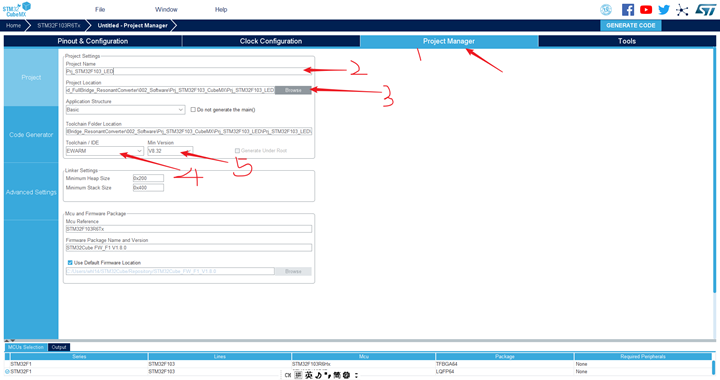
图1-15 工程输出配置界面
配置完成的界面如图1-16所示。

图1-16 配置好的输出配置
Code Generator中选中箭头所示位置。这样输出文件将包括.c和.h文件。
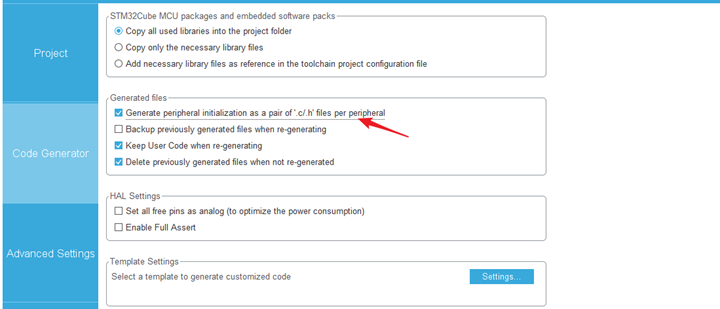
图1-17 配置Code Generator
1.4 生成代码
选择如图1-18箭头所指的GENERATE CODE生成Keil代码。

图1-18 生成代码
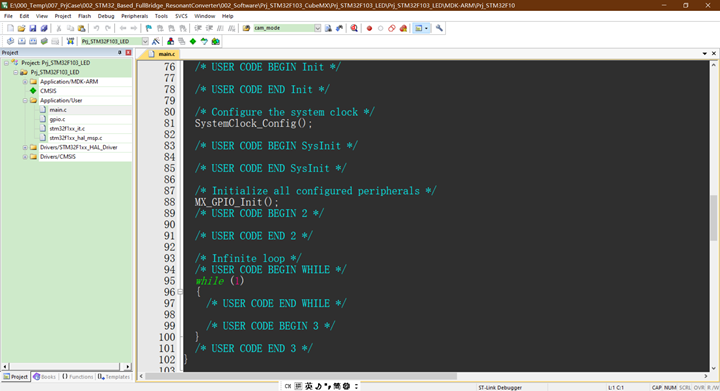
图1-19 生成的Keil源代码
2 Proteus 搭建基于STM32 LED控制电路图
2.1 创建Proteus工程
打开软件,然后选择File->New Project打开如图2-1所示界面。
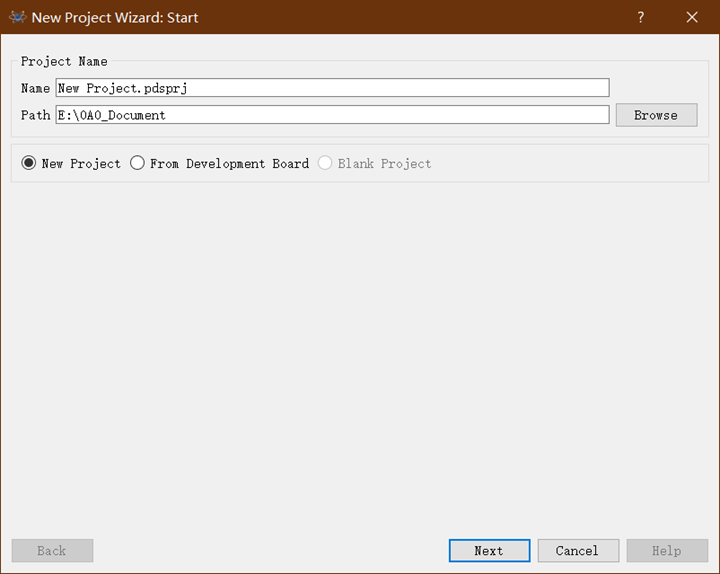
图2-1 新建工程界面
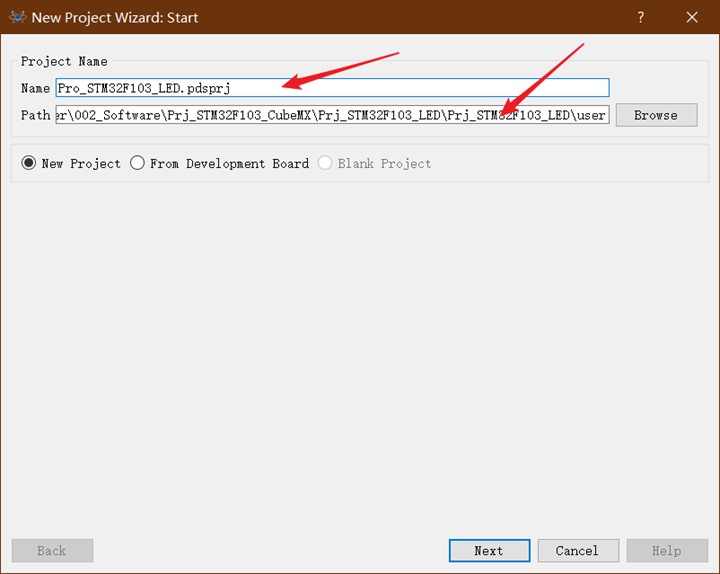
图2-2 填写工程名字和路径
填写完毕后,点击Next,进入如图2-3所示界面,根据设计需要选择图纸大小。
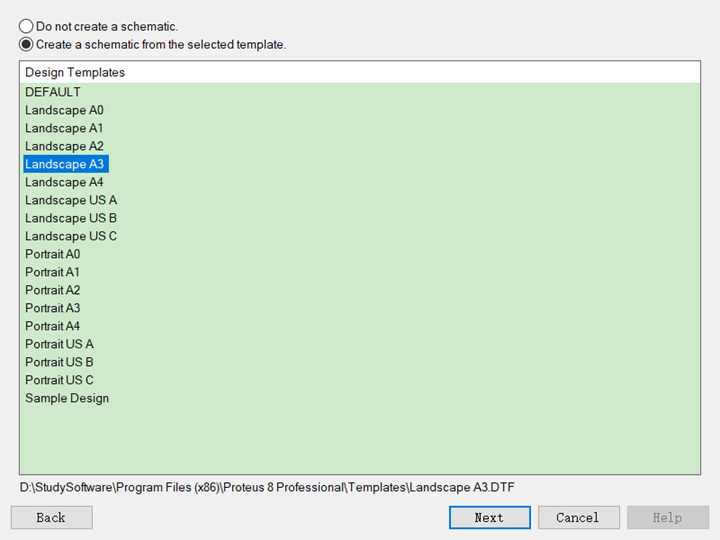
图2-3
选择完毕后点击Next进入如图2-4所示界面。
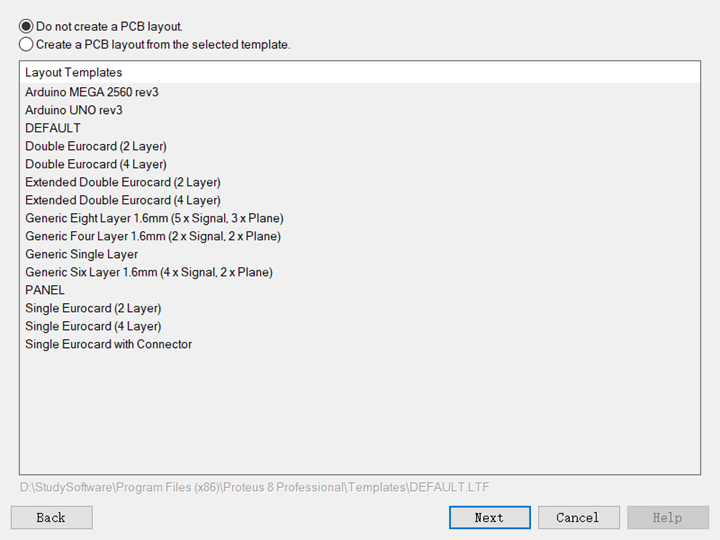
2-4
默认,无需设计PCB,所以选择Next即可,进入如图2-5所示界面。

2-5
由于使用CubeMX 和Keil联合对STM32进行仿真,所以无需用Proteus进行开发,故直接点击Next进入2-6所示界面。
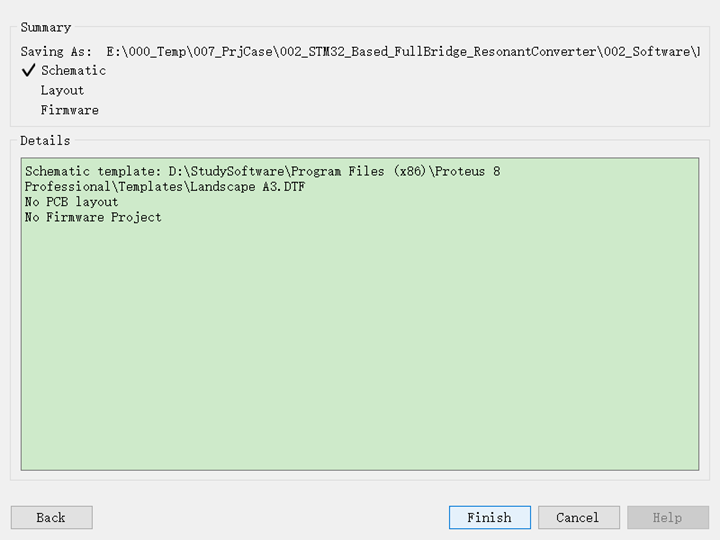
2-6
点击Finish完成工程创建。
2.2 检索器件
按照如图2-7所示的方式添加元器件,首先选择器件标记,然后单击P进入Pick Devices界面,然后在Keywords界面输入要检索的器件,然后进行选择。

2-7
2.3 放置器件

图2-8
按照如图2-8的方式进行器件的放置操作,在2的位置选中器件,然后在3所示的图纸窗口单击即可。
2.4 放置电源
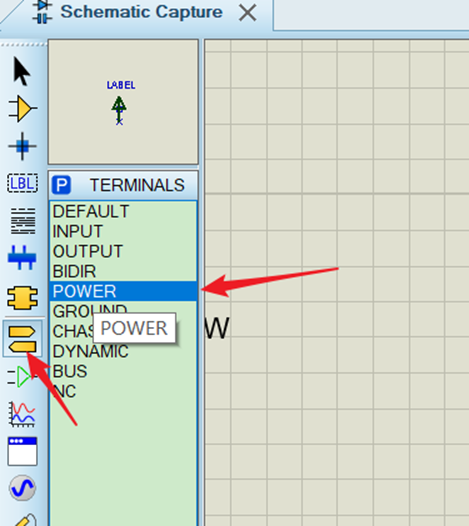
2-9

2-10
2.5 配置STM32F103R6参数
双击图2-10界面所示的STM32F103R6器件,弹出如图2-11所示界面,在该界面设置相应的参数,其中在Program File添加程序生成的HEX文件,Crystal Frequency设置系统频率,这里设置为72MHz。

3 利用Keil添加控制代码
在Keil中添加代码需要注意,用户需要将代码添加到私有代码中如图所示。添加到其他地方,会发生生使用CubeMX更新后,代码被清除问题。

图3-1
在如图3-2所示的位置,添加如图3-2所示的LED电平翻转代码。
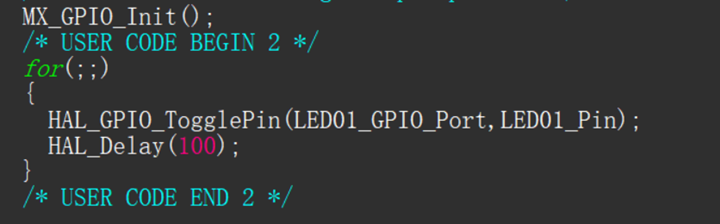
图3-2
4 仿真结果
【STM32项目笔记】STM32CubeMX+Keil+Proteus联合实现LED闪烁的更多相关文章
- STM32学习笔记(四)——串口控制LED(中断方式)
目录: 一.时钟使能,包括GPIO的时钟和串口的时钟使能 二.设置引脚复用映射 三.GPIO的初始化配置,注意要设置为复用模式 四.串口参数初始化配置 五.中断分组和中断优先级配置 六.设置串口中断类 ...
- Arduino入门笔记(3):单LED闪烁
转载请注明:@小五义http://www.cnblogs.com/xiaowuyi 欢迎加入讨论群 64770604 在搭建好arduino开发环境(http://www.cnblogs.com/xi ...
- STM32学习笔记(二)——串口控制LED
开发板芯片:STM32F407ZGT6 PA9-USART1_TX,PA10-USART1_RX; PF9-LED0,PF10-LED1; 一.串口1配置过程(不使用串口中断): 1.使能时钟,包括G ...
- STM32学习笔记(一)——点亮一个LED
引言 最近报名了2017全国大学生电子设计竞赛,我们学校是第一次参加这个比赛,由于8/9月份就要比赛了,所以现在准备是比较晚的了,指导老师说只能做控制类的题目了,让我们学习一下STM32单片机,51到 ...
- ASP.NET Identity 2集成到MVC5项目--笔记02
ASP.NET Identity 2集成到MVC5项目--笔记01 ASP.NET Identity 2集成到MVC5项目--笔记02 继上一篇,本篇主要是实现邮件.用户名登陆和登陆前邮件认证. 1. ...
- STM32单片机应用与全案例实践 /stm32自学笔记 第二版 pdf
STM32单片机应用与全案例实践pdf https://pan.baidu.com/s/16WrivuLcHvLTwS__Zcwl6Q 4rj3 stm32自学笔记 第二版 pdf https://p ...
- 使用EmBitz开发STM32项目的环境配置
一.EmBitz软件获取与安装 1.EmBitz软件的获取 EmBitz原名Em::Blocks,是基于Code::Blocks开发的,面向嵌入式的C/C++集成开发环境.支持J-Link和ST-Li ...
- 《BI项目笔记》——微软BI项目笔记连载
本系列文章主要是结合实际项目,加上自己的总结,整理出来的一系列项目笔记,涉及微软SQL Server2008中商务智能开发中的SSAS.SSIS模块: 准备工作: <BI项目笔记>基于雪 ...
- STM32学习笔记——OLED屏
STM32学习笔记--OLED屏 OLED屏的特点: 1. 模块有单色和双色可选,单色为纯蓝色,双色为黄蓝双色(本人选用双色): 2. 显示尺寸为0.96寸 3. 分辨率为128*64 4. ...
随机推荐
- 面试总被问分布式ID怎么办? 滴滴(Tinyid)甩给他
整理了一些Java方面的架构.面试资料(微服务.集群.分布式.中间件等),有需要的小伙伴可以关注公众号[程序员内点事],无套路自行领取 一口气说出 9种 分布式ID生成方式,面试官有点懵了 面试总被问 ...
- 开源项目在闲鱼、b 站上被倒卖?这是什么骚操作?
起因 - 又是一封邮件 2020 年 3 月 2 日,收到了一封邮件,对,这次故事的起因又是一封邮件,和上次写个bug被国家信息安全漏洞共享平台抓到了一样. 这是一条评论通知邮件,一开始我以为只是正常 ...
- C++ 指针函数
#include <stdio.h> #include <windows.h> using namespace std; template<typename T> ...
- Effective Go笔记
一 格式化 使用gofmt程序对go源码进行格式化,以便统一编码风格,可直接在GoLand进行配置[1].Go源码格式使用tab作为缩进,且很少使用括号. 二 注释 Go支持块注释/**/和行注释// ...
- 深度学习与人类语言处理-语音识别(part3)
上节回顾深度学习与人类语言处理-语音识别(part2),这节课我们接着看seq2seq模型怎么做语音识别 上节课我们知道LAS做语音识别需要看完一个完整的序列才能输出,把我们希望语音识别模型可以在听到 ...
- 文件合并cat and paste
cat 纵向合并 cat file1 file 2 paset横向合并 wc用法 sort用法
- Java-字节输入输出。(新手)
参考手册: BufferedInputStream BufferedOutputStream 实例: import java.io.*; /* * 文件的复制方式 * 1 字节流读写单个字节 * 2 ...
- java-选中排序(新手)
//排序 选择排序 数组中每个元素都进行比较public class Test { //公共静态的主方法. public static void main(String[] args) { //创建一 ...
- DVWA Command Injection 解析
命令注入,即 Command Injection.是指通过提交恶意构造的参数破坏命令语句结构,从而达到执行恶意命令的目的. 在Web应用中,有时候会用到一些命令执行的函数,如php中system.ex ...
- jenkins-gitlab-harbor-ceph基于Kubernetes的CI/CD运用(四)
前景提要 jenkins与gitlab结合,实现代码自动拉取:https://www.cnblogs.com/zisefeizhu/p/12548662.html jenkins与kubernetes ...
